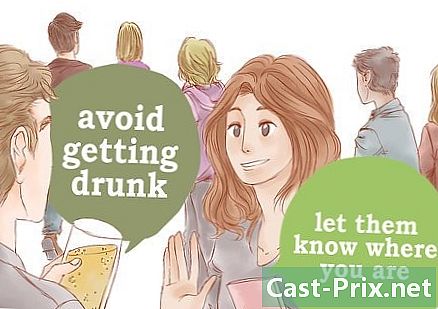কোনও ওয়েবসাইট থেকে কোনও চিত্র কীভাবে ডাউনলোড করবেন
লেখক:
Randy Alexander
সৃষ্টির তারিখ:
3 এপ্রিল 2021
আপডেটের তারিখ:
26 জুন 2024

কন্টেন্ট
- পর্যায়ে
- পদ্ধতি 1 একটি আইপ্যাড বা একটি আইফোন সহ
- পদ্ধতি 2 অ্যান্ড্রয়েড
- পদ্ধতি 3 একটি পিসি বা ম্যাক থেকে
কোনও আইপ্যাড, আইফোন বা কম্পিউটারে, ওয়েব পৃষ্ঠা থেকে ম্যানুয়ালি এক বা একাধিক চিত্র ডাউনলোড করা অপেক্ষাকৃত সহজ।
পর্যায়ে
পদ্ধতি 1 একটি আইপ্যাড বা একটি আইফোন সহ
- একটি ওয়েব ব্রাউজার খুলুন।
-

ডাউনলোড করতে একটি চিত্র চয়ন করুন। আপনি সার্ফিংয়ের সময় আপনি যে চিত্রটি দেখেছেন তা চয়ন করতে পারেন বা ব্রাউজারটি ব্যবহার করে একটি নির্দিষ্ট ভিজ্যুয়াল অনুসন্ধান করতে পারেন।- গুগলের হোমপেজে টিপুন চিত্রগুলি অনুসন্ধান বারের নীচে। তারপরে আপনি আপনার অনুসন্ধানের শর্তগুলির সাথে যুক্ত চিত্রগুলি দেখতে পাবেন।
-
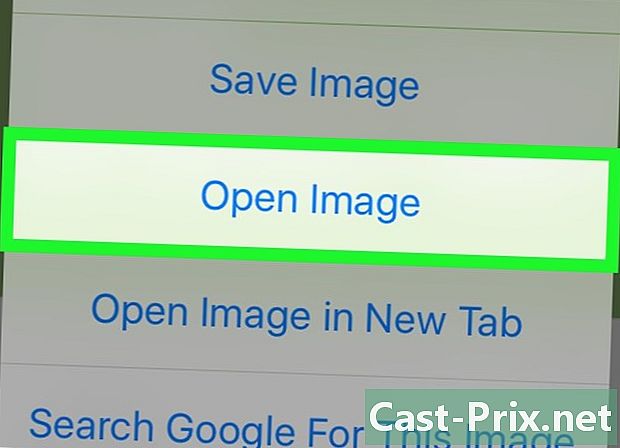
ছবিটি টিপুন এবং ধরে রাখুন। এটি আপনাকে এটি খুলতে দেবে। -
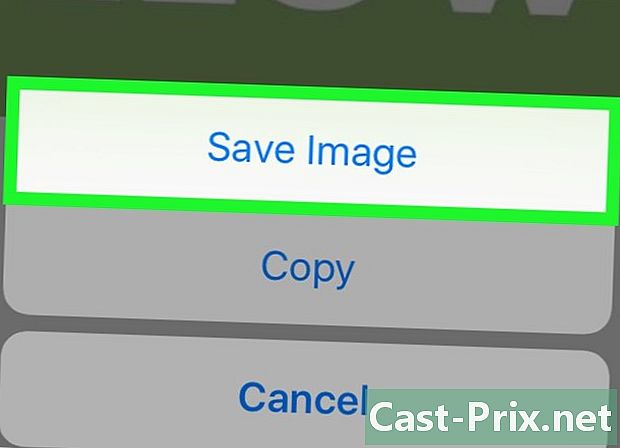
প্রেস ছবিটি সংরক্ষণ করুন. এটি আপনার ডিভাইসে সংরক্ষণ করা হয়, তারপরে আপনি এটি ফটোতে উত্সর্গীকৃত অ্যাপ্লিকেশনটিতে খুঁজে পেতে পারেন।- আইফোন 6 এস এবং আইফোন 7 এর মতো 3 ডি টাচ বিকল্পযুক্ত ডিভাইসে আইকন টিপুন ভাগ (উপরের দিকে তীরযুক্ত চিত্রের নীচে আয়তক্ষেত্র), তারপরে আবার ছবিটি সংরক্ষণ করুন.
- ওয়েবে চিত্রগুলি সমস্ত ডাউনলোডযোগ্য নয়।
পদ্ধতি 2 অ্যান্ড্রয়েড
-

একটি ওয়েব ব্রাউজার খুলুন। -
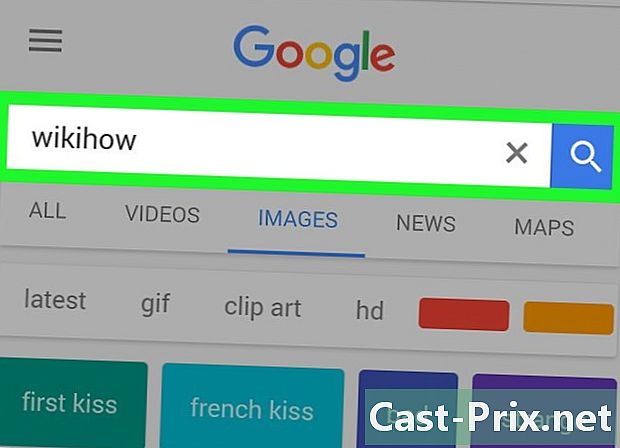
ডাউনলোড করতে একটি চিত্র চয়ন করুন। আপনি সার্ফিংয়ের সময় আপনি যে চিত্রটি দেখেছেন তা চয়ন করতে পারেন বা ব্রাউজারটি ব্যবহার করে একটি নির্দিষ্ট ভিজ্যুয়াল অনুসন্ধান করতে পারেন।- গুগলের হোমপেজে টিপুন চিত্রগুলি অনুসন্ধান বারের নীচে। তারপরে আপনি আপনার অনুসন্ধানের শর্তগুলির সাথে যুক্ত চিত্রগুলি দেখতে পাবেন।
-

ছবিটি টিপুন এবং ধরে রাখুন। এটি আপনাকে এটি খুলতে দেবে। -
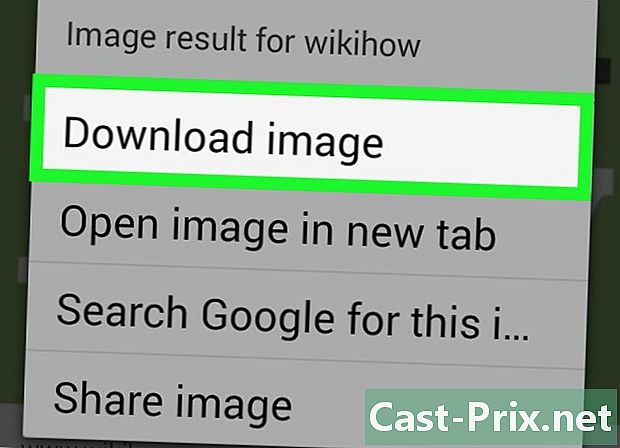
প্রেস চিত্র ডাউনলোড করুন. চিত্রটি আপনার ডিভাইসে সংরক্ষণ করা হবে এবং আপনি এটি ফটো অ্যাপ্লিকেশনটিতে খুঁজে পেতে পারেন, উদাহরণস্বরূপ গ্যালারী অ্যাপ্লিকেশন বা গুগল ফটোতে।- ওয়েবে চিত্রগুলি সমস্ত ডাউনলোডযোগ্য নয়।
পদ্ধতি 3 একটি পিসি বা ম্যাক থেকে
-
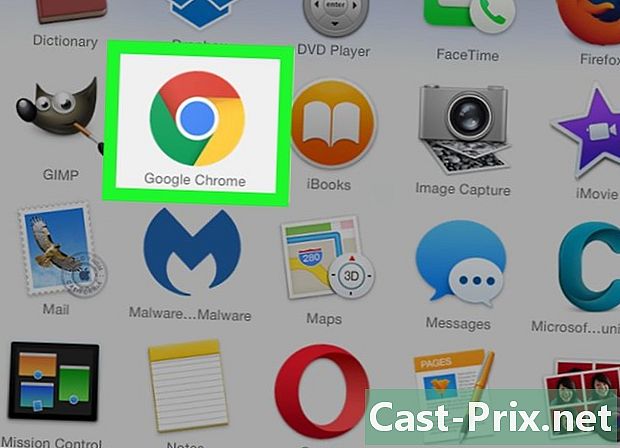
একটি ওয়েব ব্রাউজার খুলুন। -
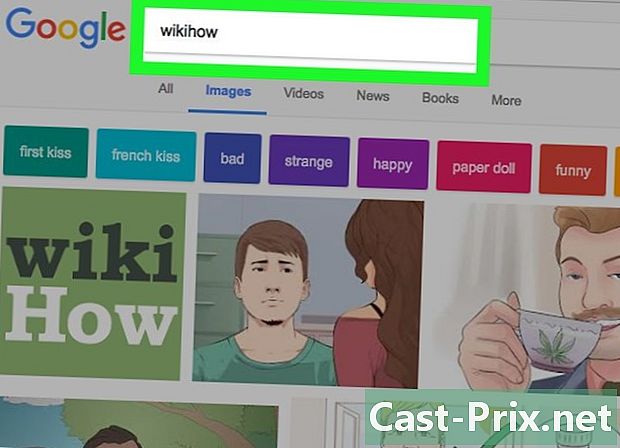
ডাউনলোড করতে একটি চিত্র চয়ন করুন। আপনি সার্ফিংয়ের সময় আপনি যে চিত্রটি দেখেছেন তা চয়ন করতে পারেন বা ব্রাউজারটি ব্যবহার করে একটি নির্দিষ্ট ভিজ্যুয়াল অনুসন্ধান করতে পারেন।- গুগলের হোম পৃষ্ঠার শীর্ষে, আপনি ক্লিক করতে পারেন চিত্রাবলী আপনার অনুসন্ধানের শর্তগুলির সাথে যুক্ত চিত্রগুলি পেতে।
-
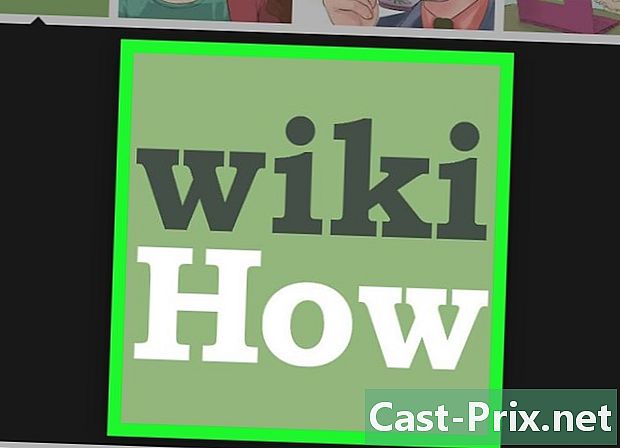
ছবিতে রাইট ক্লিক করুন। তখন একটি কনুয়েল মেনু উপস্থিত হয়।- আপনি যদি কোনও ম্যাক ব্যবহার করে যদি কোনও টাচপ্যাড বা মাউস ব্যবহার করে যা ডান-ক্লিকের ফাংশনটি না করে থাকে, তা করুন নিয়ন্ত্রণ + বাম ক্লিক বা দুটি আঙুল দিয়ে টাচপ্যাড টিপুন।
-
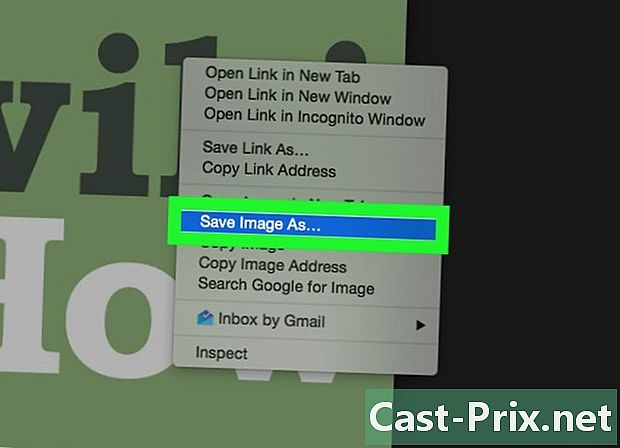
ক্লিক করুন এই চিত্রটি সংরক্ষণ করুন ....- ওয়েবে চিত্রগুলি সমস্ত ডাউনলোডযোগ্য নয়।
-
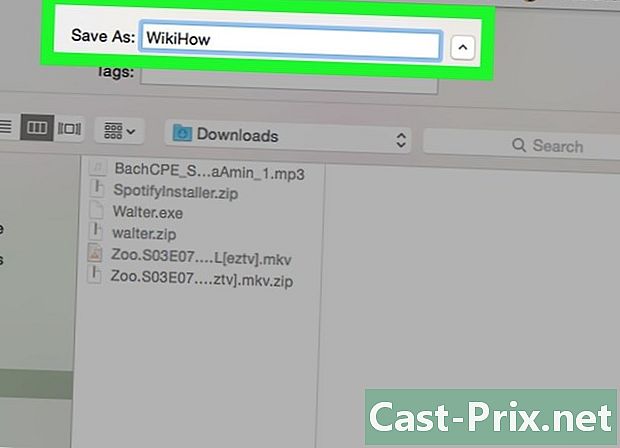
ফাইলের নামটি চয়ন করুন। তারপরে আপনি যে ফোল্ডারে সংরক্ষণ করতে চান সেটি নির্বাচন করুন। -
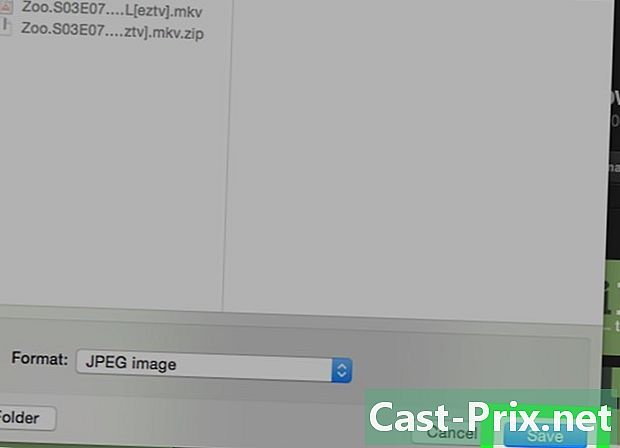
ক্লিক করুন নথি. চিত্রটি এখন আপনার পছন্দের গন্তব্য ফোল্ডারে রয়েছে।
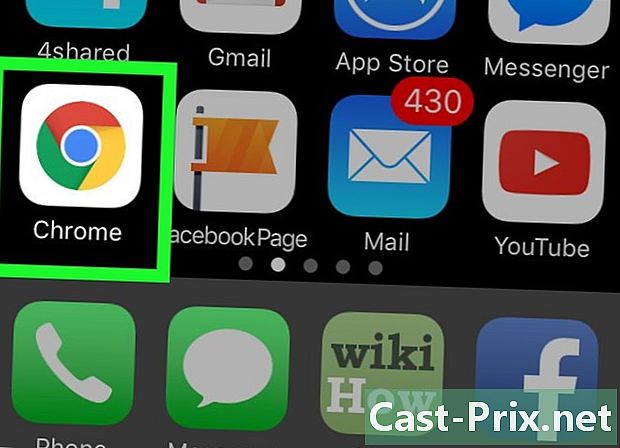
- যদি আপনি প্রকাশ্যে কপিরাইটযুক্ত চিত্র ব্যবহার করেন তবে এটি মেধা সম্পত্তি কোড লঙ্ঘন করতে পারে। ক্রিয়েটিভ কমন্স লাইসেন্সের অধীনে চিত্রগুলির জন্য অপ্ট করুন বা লেখকের কাজটি ব্যবহারের আগে তার অনুমতি চেয়ে নিন।
- সবসময় ফটোগ্রাফারের নাম উল্লেখ করতে ভুলবেন না।